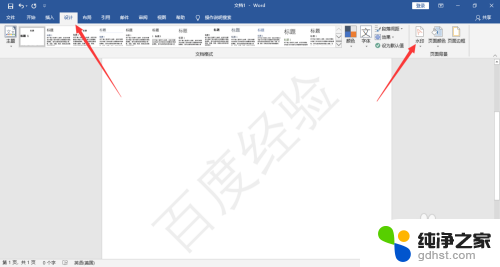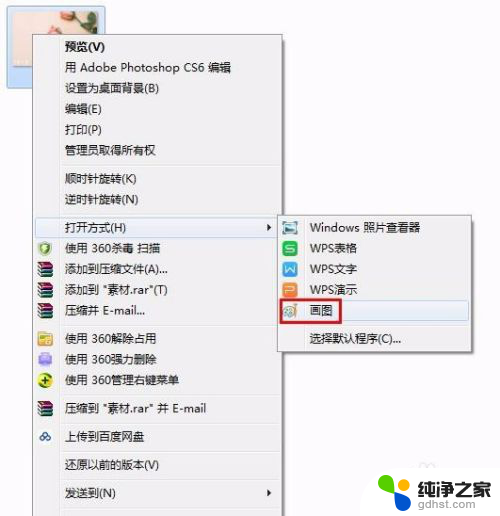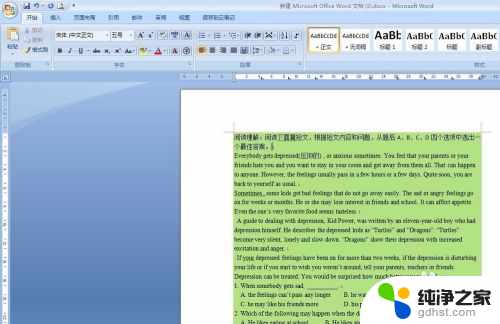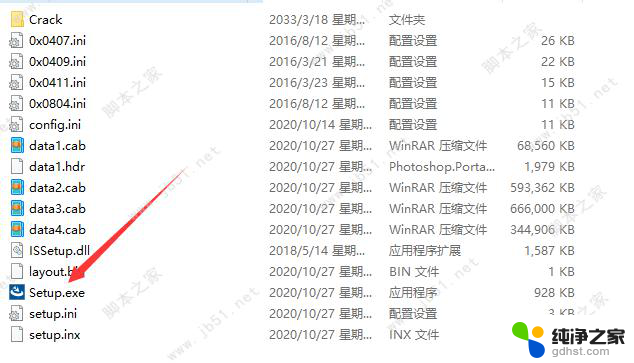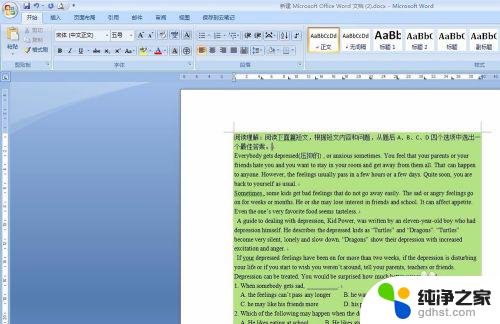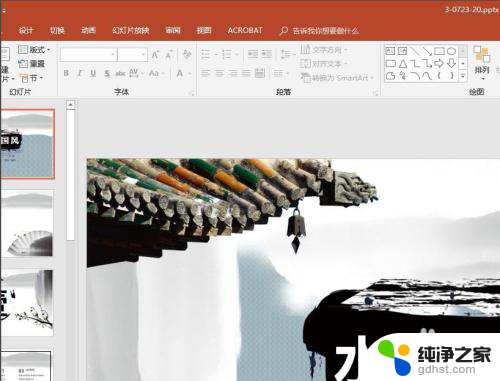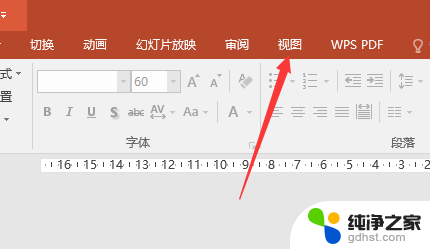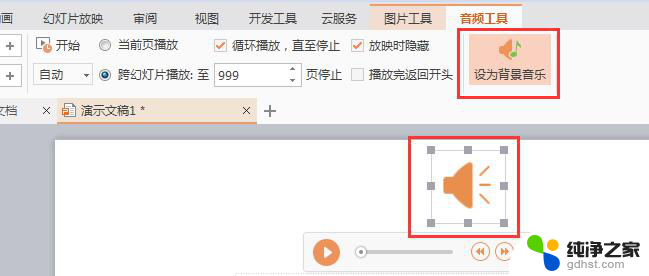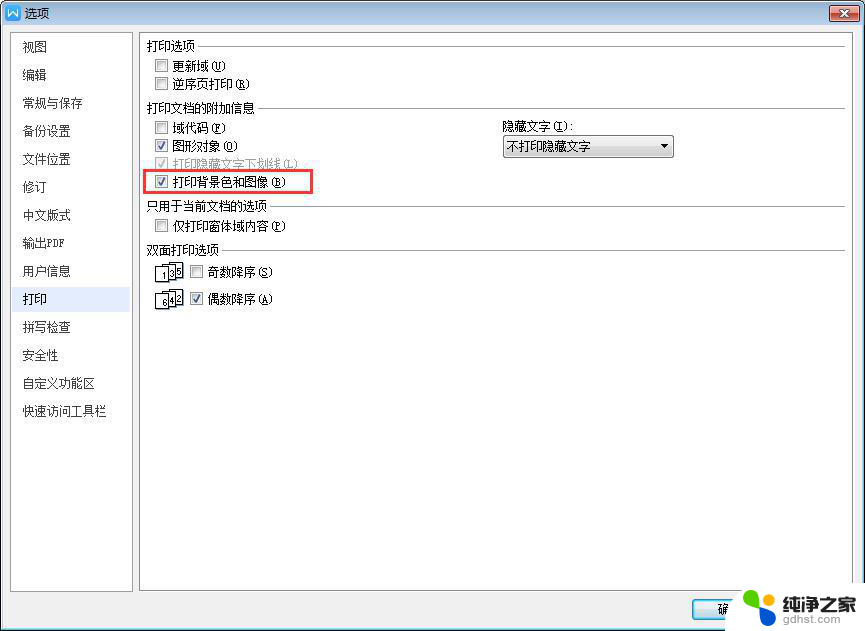ppt怎么去除背景水印
在制作PPT文档时,有时候会遇到在背景或者某些页面上出现的水印或LOGO,这可能会影响到整体的展示效果,那么如何去除这些水印和LOGO呢?在接下来的内容中,我们将会介绍一些简单的方法来隐藏或者去除PPT文档中的水印和LOGO,让您的演示更加专业和精致。
具体方法:
1.打开一个需要进行编辑与处理的PPT文档,并将光标移至幻灯片单元编辑页面。
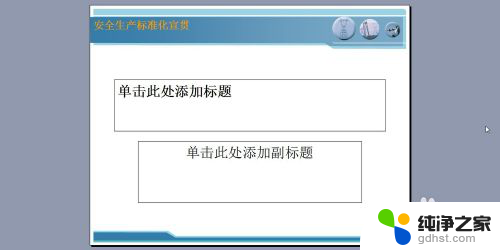
2.用光标点击背景页面中的水印或LOGO,查看是否可移动,或是水印或LOGO已与北京图片融为一体。若是已经确认与背景融为一体,则进行下一步。否则直接将可移动的艺术文字型或是图片型的水印、LOGO删除即可。
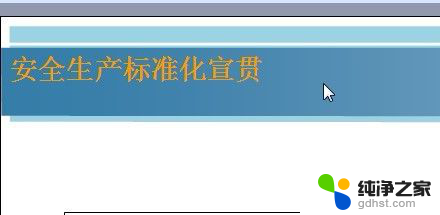
3.在PPT最上方处的工具栏中点击“视图”→在列表中点击“母版”→在“母版”的横向列表中点击“幻灯片母版”。
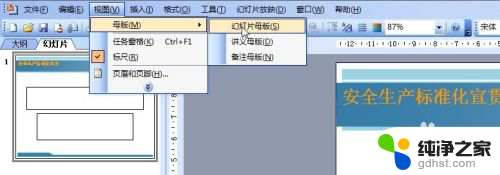
4.依然使用光标试探是否存在可以移动、删除的艺术字、文本框型的水印与LOGO,有的话将其删除。
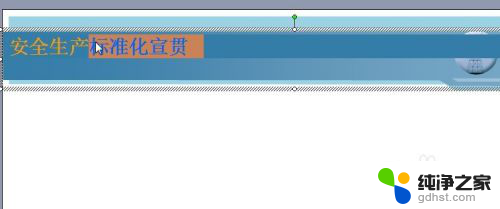
5.若是水印、LOGO与幻灯片母版中的背景图篇融为一体,将光标置于背景图区域→单击鼠标右键→在列表中点击“保存背景”。有的是“背景另存为”。
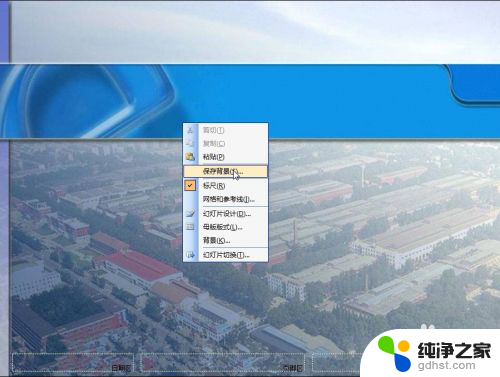
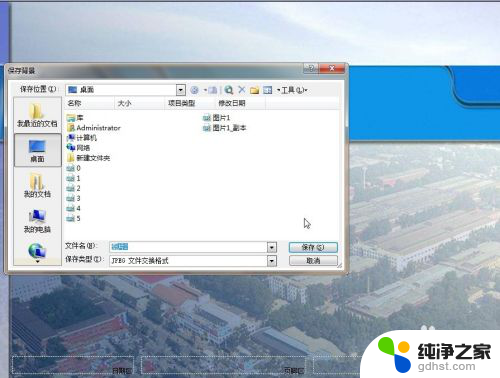
6.通过图片查看与编辑软件,将保存的幻灯片母版背景图中的水印、LOGO消除掉并另存为图片即可。


7.返回到PPT幻灯片母版中,在有水印、LOGO的背景图片区域单击鼠标右键→在列表中点击“背景”→在弹出的“背景”对话窗口中点击下引箭头。并点击“填充效果”→在弹出的“填充效果”对话框中点击“图片”一栏中的“选择图片”→选择已经去除水印、LOGO的背景图片即可→关闭幻灯片母版模式即可查看最终的效果并开始编辑处理PPT文档了。

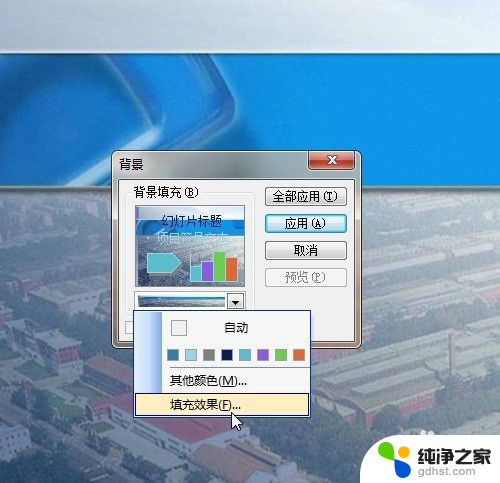
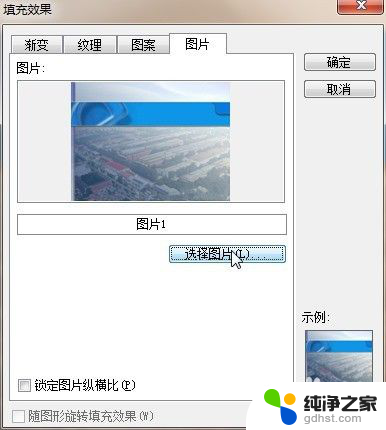
以上就是如何去除ppt背景水印的全部内容,如果您遇到相同问题,可以参考本文中介绍的步骤来修复,希望对大家有所帮助。